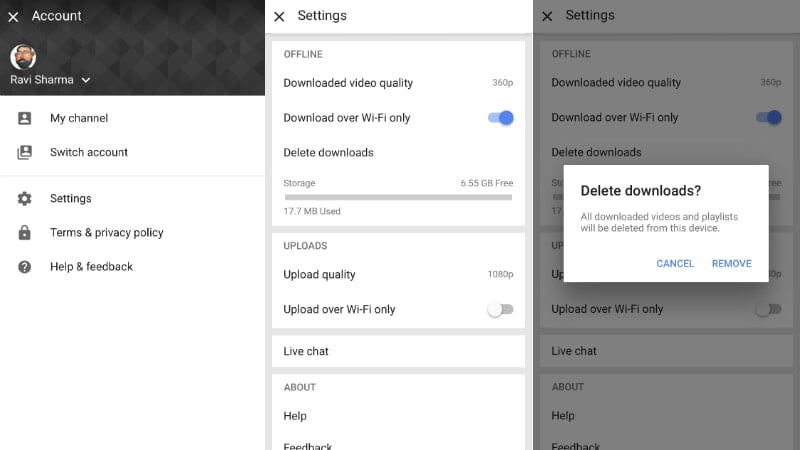Så här tar du bort alla videor offline från YouTube -appen på Android, iPhone eller iPad YouTube är den största videodelningsplattformen i världen och bland de mest populära webbplatserna i världen. 2014 lanserade YouTube funktionen som tillåter användare Ladda ner videofilmer att titta på dem på sina mobila enheter, ge dem en paus från det hackiga internet som förstörde deras videoupplevelse.
Många YouTube -videor kan laddas ner idag men de fungerar bara på smartphones - vilken app som helst Youtube För Android såväl som iPhone och iPad kan videor inte laddas ner till stationära datorer. Du har upp till 30 dagar på dig att titta på nedladdade YouTube -videor - efter det kommer videorna att finnas kvar i avsnittet Nedladdningar, men kan inte ses och kommer inte att raderas på egen hand.
YouTube -videor som laddas ner till telefonen hjälper inte bara när du har en prickig anslutning utan också om du reser i ett område utan internet alls eller på ett flyg. Och även om datataxorna har sjunkit dramatiskt sedan funktionen introducerades, får vi inte alltid de bästa internethastigheterna för strömmande innehåll på YouTube. Men att lagra videor i HD - eller bara ladda ner för många YouTube -videor - kan ta upp allt lagringsutrymme på din telefon. Lyckligtvis kan du radera dina nedladdade YouTube -videor när du vill, antingen individuellt eller på en gång. Även om metoden för att radera en enda video är tillräckligt enkel, är alternativet att radera alla offline YouTube -videor begravt under inställningarna. Här kan du hitta den.
Hur man tar bort alla nedladdade YouTube -videor offline samtidigt
Du kan radera alla offline -videor samtidigt från YouTube -appen under Inställningar
- Öppna YouTube -appen och tryck på din profil i det övre högra hörnet.
- Fortsätt nu och klicka på Inställningar. På Android öppnar du avsnittet Nedladdningar, medan du på iPhone och iPad måste rulla ner till avsnittet Offline
- Klicka här på Ta bort nedladdningar för att radera alla offlinevideor på din enhet samtidigt
Det är allt du behöver göra för att ta bort alla nedladdade YouTube -videor från din enhet. Men om du vill behålla några videor och bara ta bort några, finns det ett sätt att göra det också.
Hur man tar bort YouTube -videor som laddats ner offline individuellt
- Tryck på fliken Bibliotek i det nedre högra hörnet och öppna sedan fliken Nedladdningar under Tillgänglig offline. Du kommer att se hela listan med videor som lagras offline.
- Knacka på de tre vertikala punkterna bredvid videon du vill ta bort, välj sedan Ta bort från nedladdningar och ta bort videoklippen individuellt
Detta är processen för att radera offline YouTube -videor som lagras på din telefon
Vi hoppas att du kommer att hitta den här artikeln användbar för dig om hur du tar bort alla offline -videor från YouTube -appen. Om du har några frågor, ställ dem i kommentarfältet nedan.